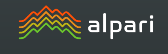Скрипт переноса истории на график
Инвестирование на рынке форекс является крайне рискованным, причем даже огромная потенциальная доходность во многих случаях разбивается о реалии эффективности и стабильности управляющих.
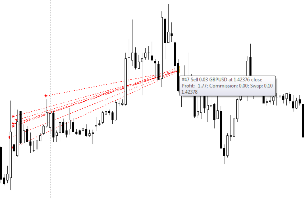
Как же узнать сможет ли управляющий вести эффективную торговлю?
Какова его стратегия и самое главное, не накручены ли данные показатели за счет грамотного применения рискованных моделей управления капиталом, которые дают красивую картинку графика доходности, но при этом слив наступает внезапно и одномоментно?
Для того чтобы дать ответы на этот вопрос необходимо детально изучать принцип торговли трейдера, а помогут вам дополнительные программы для торговой платформы - скрипты форекс.
Скрипт переноса истории на график StrategyViewer – это вспомогательная программа для вашего МТ4, которая позволяет вытащить историю из отчета эксель, который зачастую позволяют скачать различные сервисы по копированию сделок а также Памм площадки.
Стоит заметить, что скрипт разрабатывался специально для того чтобы вытаскивать истории сделок на график с сервиса копирования сигналов от разработчика метатрейдер, которые еще находятся непосредственно в вашей платформе.
Скрипт не открывает позиции и является вспомогательной разработкой, которая позволяет более наглядно увидеть, как ведет торговлю управляющий.
Установка скрипта StrategyViewer
Скрипт StrategyViewer выполняет вполне узкие и конкретные задачи, которые интересны в первую очередь инвестору, разбирающемуся в торговле на рынке форекс, либо инвестору, который также самостоятельно торгует и понимает весь торговый процесс.
Именно поэтому данный скрипт не появлялся вплоть до 2018 года, но после его появления автор опубликовал его в официальной библиотеке разработчиков МТ4.
Таким образом, вы можете произвести установку скрипта двумя способами, а именно либо через библиотеку, либо через каталог данных по стандартной схеме.
Для установки скрипта через библиотеку произведите запуск торгового терминала и переместитесь в панель «терминал», где отображается информация по вашему балансу. Затем откройте вкладку «Библиотека и выполните простейшую сортировку, дабы в списке появились сугубо скрипты.
Найдите в полученном списке скрипт переноса истории на график и произведите его загрузку с помощью дополнительного меню как это показано на изображении ниже:
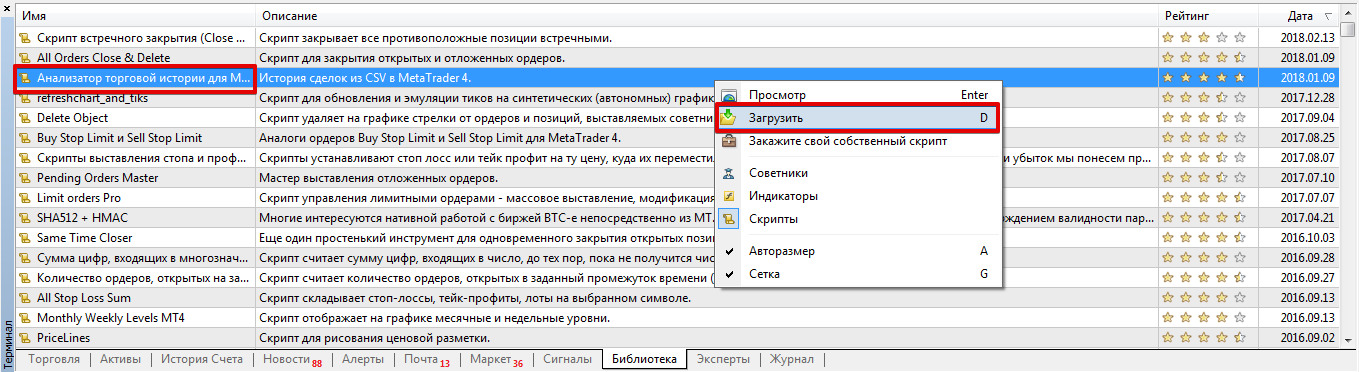
Если же с установкой через библиотеку у вас возникли трудности, вы можете прибегнуть к стандартной схеме. Для этого произведите скачивание файла скрипта в конце статьи и поместите его в соответствующую папку каталога данных терминала, а именно в папку под названием Scripts.
После установки любым из способов необходимо обновить торговый терминал в панели навигатор либо вовсе перезапустить торговый терминал.
Применение скрипта переноса истории на график
Для того чтобы перенести историю позиций на график первым делом вам необходимо обзавестись историей позиций в формате CSV.
Например, в сервисе копирования сделок от разработчика МТ4 вам потребуется переместиться в конец общей информации по управляющему и в случае если история открыта до подключения выполнить ее скачивание как на изображении ниже:
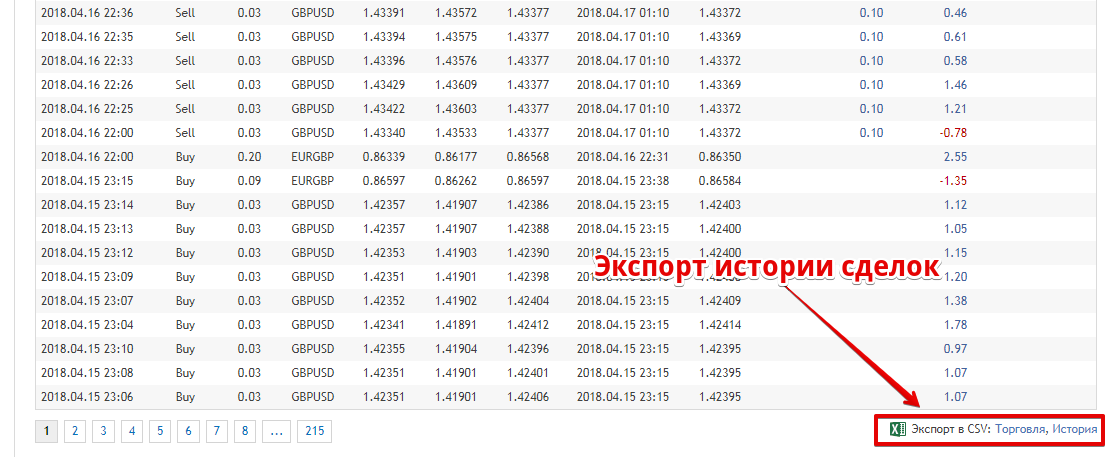
Следующим шагом после скачивания вам потребуется переименовать название файла отчета на statement.csv.
Затем произведите его установку ровно по такому же принципу, как и обыкновенный скрипт, только сам файл сбросьте в папку с названием File вашего каталога данных.
После того как вы установите скачанный фал отчета нанесите просто скрипт на график, после чего он отобразит вам непосредственно на нем метки со сделками по той валютной паре, на которой зафиксированы позиции управляющего. Это будет выглядеть на графике следующим образом:
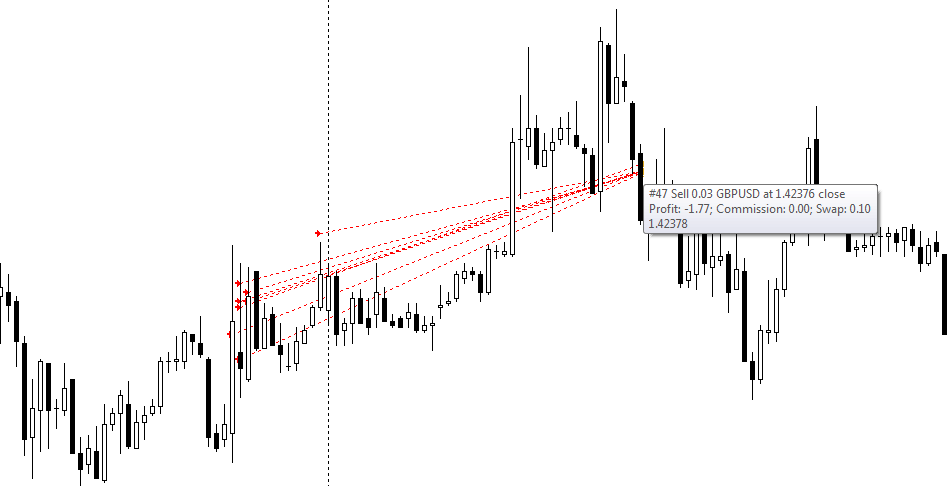
В заключение стоит отметить, что скрипт переноса истории на график позволяет более глубоко проанализировать торговлю вашего управляющего либо источника сигналов.
Понять принцип торговли, стратегию, а самое главное сделать выводы насколько трейдер соблюдает дисциплину и стоит ли в него инвестировать вообще.
Скачать скрипт переноса истории на график.